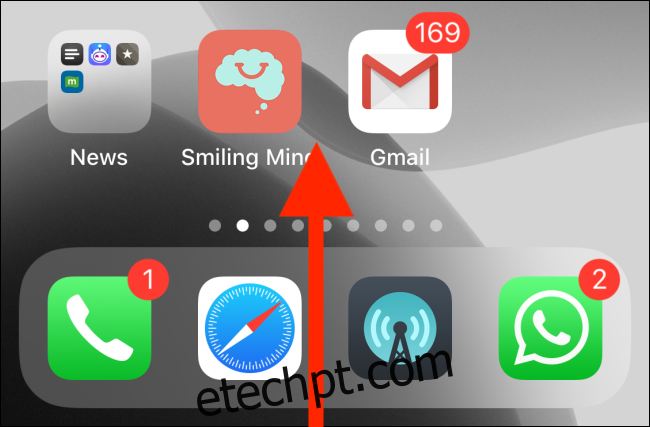Se você costuma alternar entre o iPhone, iPad e Mac, pode querer mover páginas da web de um dispositivo para outro. Em vez de usar os recursos de Histórico ou Lista de Leitura, tente esses métodos perfeitos para mover as guias do Safari entre os dispositivos Apple.
últimas postagens
Use o Handoff para mover as guias do Safari
Handoff é um recurso da Apple para mover facilmente uma tarefa de um dispositivo Apple para outro. Funciona com muitos aplicativos, incluindo Safari.
Primeiro, certifique-se de que o Handoff está habilitado em seus dispositivos. A partir daí, inicie o navegador Safari e abra o site no dispositivo principal. Pode ser seu iPhone, iPad ou Mac. Certifique-se de que seu dispositivo não entre no modo de hibernação ou o recurso não poderá passar a guia para o dispositivo Apple secundário.
Agora, vamos passar para o dispositivo onde você deseja abrir a guia Safari.
Transferir guias para iPhone
Se você tiver um iPhone mais recente com a barra inicial, deslize de baixo para cima na tela e segure por um segundo para que o App Switcher apareça. Se você estiver usando um iPhone mais antigo, pressione duas vezes o botão Home.
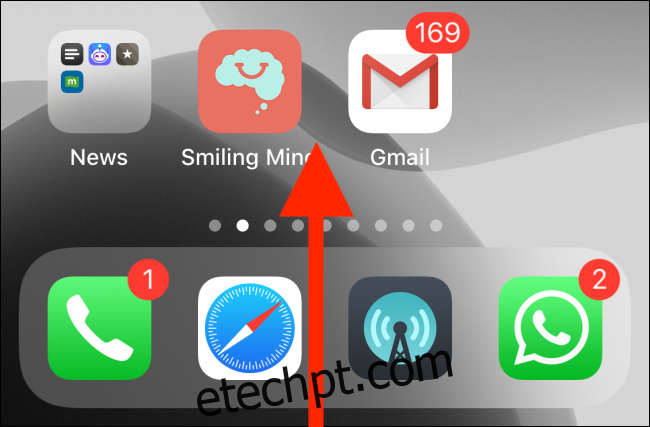
Na parte inferior da tela, você verá uma barra “Safari” com o nome do dispositivo onde a guia está aberta. Toque nele para abrir instantaneamente a página da web no Safari no seu iPhone.
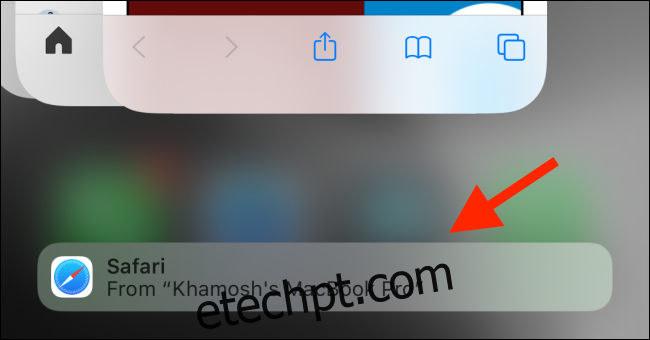
Transferir guias para iPad e Mac
Quando se trata de Mac e iPad, o processo de transferência funciona usando o Dock. No seu Mac, você verá um novo ícone do Safari aparecer em uma seção separada no início do Dock. Quando você passa o mouse sobre ele, ele mostra o dispositivo onde a guia Safari está aberta.
Clique no ícone para abrir instantaneamente a guia no Safari em seu Mac.
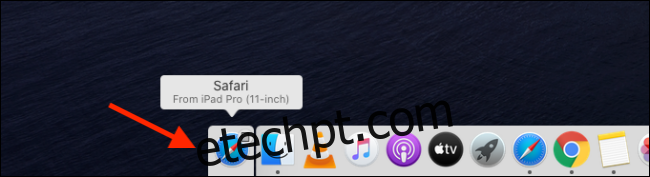
Em seu Mac, esse recurso é independente do navegador. Mesmo se você configurou seu navegador padrão para Chrome ou Firefox, este recurso ainda funcionará.
Para o seu iPad, você encontrará o ícone “Safari” na borda direita do Dock, com um pequeno emblema no canto superior direito do ícone mostrando o dispositivo de origem. Toque nele para abrir a página da web no Safari.
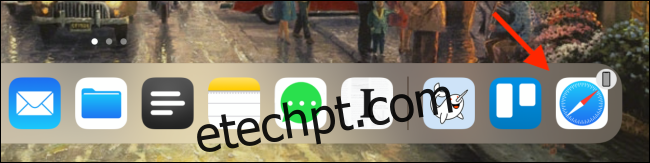
Use as abas do iCloud para mover as abas do Safari
O recurso Handoff é ótimo se você tiver vários dispositivos Apple à mão. Mas e se você quiser abrir um site que estava visitando há alguns dias em um de seus dispositivos sem ter que pegá-lo.
É aqui que entra o recurso iCloud Tabs. Contanto que todos os seus dispositivos estejam usando o mesmo ID Apple e você habilitou a sincronização do iCloud para o Safari, você pode usar o recurso iCloud Tabs.
As abas do iCloud permitem que você retome seu histórico de navegação de onde parou. O recurso reside dentro do alternador de guias do Safari.
No seu iPhone ou iPad, abra o aplicativo “Safari” e toque no botão Guias na barra de ferramentas.
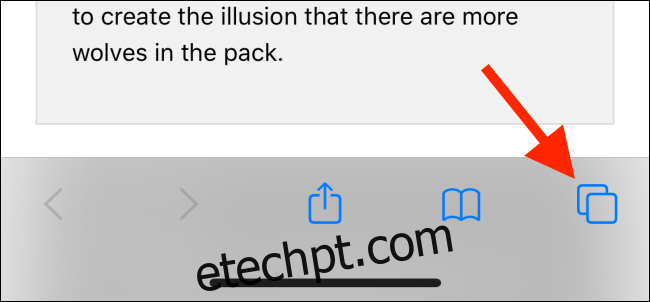
Aqui, você verá primeiro uma lista de todas as guias abertas. Deslize para a parte inferior da tela e você verá diferentes seções para todos os dispositivos conectados ao seu ID Apple, com as respectivas guias que estão abertas naquele dispositivo. Navegue e toque em uma página para abri-la.
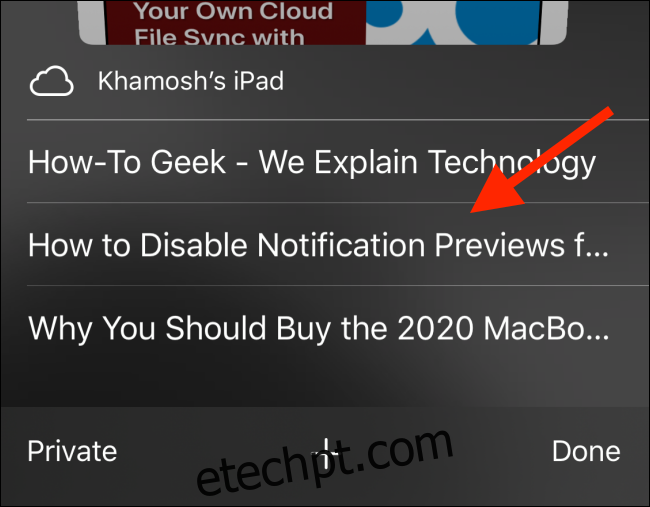
No seu Mac, clique no botão Guias no canto superior direito.
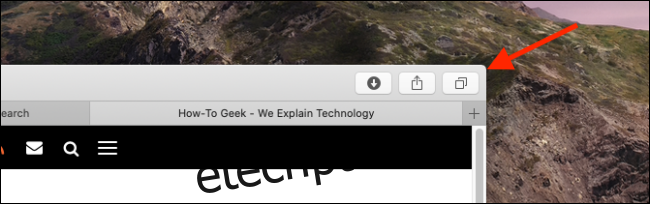
Aqui, role até a parte inferior da tela para encontrar todos os seus dispositivos. Clique em uma página da web para abri-la rapidamente.
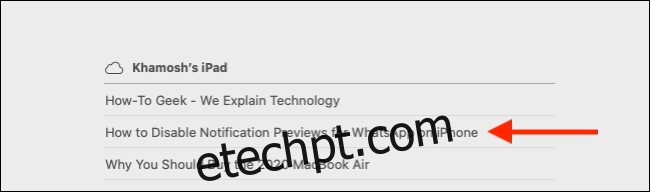
Se você deseja abrir a página da web em uma nova guia, mantenha pressionada a tecla “Comando” ao clicar no link da página da web.
Use o AirDrop para mover guias do Safari
O recurso Handoff nem sempre é confiável; às vezes simplesmente não aparece. É aqui que você pode usar o recurso AirDrop (que foi muito melhorado no iOS 13, iPadOS 13 e macOS Catalina).
No seu iPhone ou iPad, toque no botão Compartilhar enquanto visualiza um site no Safari.
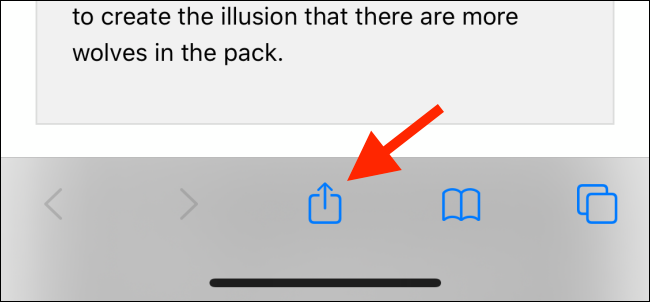
Em seguida, selecione o dispositivo para o qual deseja enviá-lo.
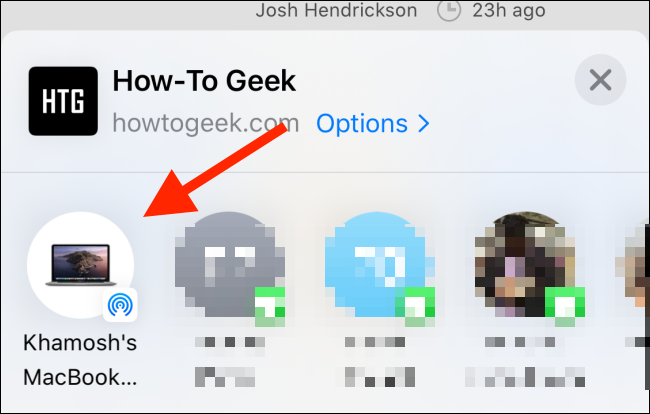
No seu Mac, clique no botão Compartilhar na barra de ferramentas do Safari. Aqui, selecione a opção “AirDrop”.
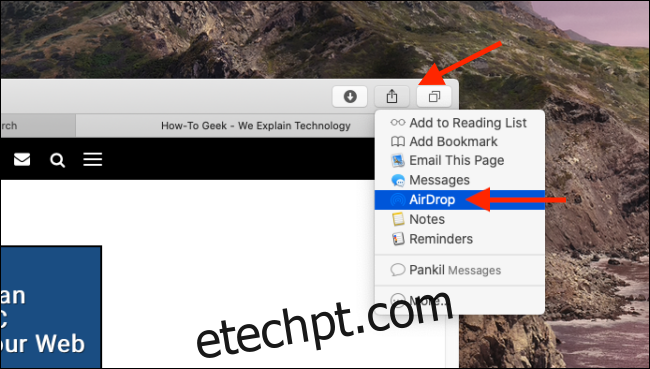
Agora, selecione um dispositivo no menu AirDrop. Assim que a página da web for enviada, clique no botão “Concluído” para voltar.
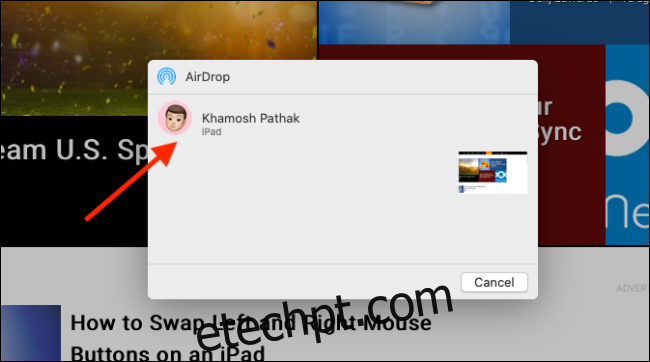
Usando o Safari como seu navegador padrão? Agora é a hora de dominar as guias do Safari.